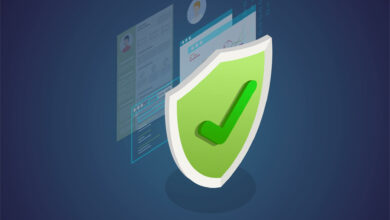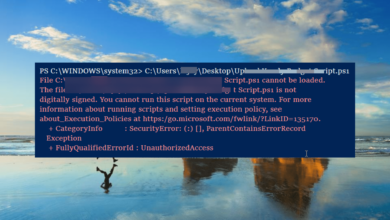Cómo reparar el error de reinicio de la impresora Canon B203 [Quick Guide]
- Si experimenta el error de la impresora Canon b203, puede deberse a un cartucho de tinta vacío.
- Los controladores obsoletos y los atascos de papel son otras posibles causas del frustrante error.
- Puede solucionar este problema rápidamente desconectando la impresora.

XINSTALAR HACIENDO CLIC EN DESCARGAR ARCHIVO
Al intentar ejecutar un comando de impresión, los usuarios a veces encuentran un mensaje emergente de error b203. En consecuencia, este error les impide completar la tarea en su impresora Canon.
Este error de impresión probablemente ocurre debido a problemas menores con un dispositivo de impresión, como un cartucho vacío, la necesidad de una actualización de firmware, un controlador de impresora obsoleto, un atasco de papel o una conexión inestable entre la impresora y el sistema.
Si también es uno de esos usuarios que enfrenta el código de error b203, hemos preparado esta guía para ayudarlo a solucionarlo, tal como lo hicimos con la impresora Canon que no imprime el problema en negro.
¿Qué es el error de la impresora Canon b203?
El error de impresora Canon b203 significa que está intentando imprimir un archivo cuando su impresora no puede completar la tarea. Esto puede deberse a un cartucho de tinta vacío, un controlador obsoleto o un cabezal de impresión defectuoso.
¿Cómo puedo reparar el error de la impresora Canon b203?
1. Realice un ciclo de encendido

- Primero, apague su impresora Canon.
- Desconecte el cable de alimentación de la toma de corriente.
- Luego, reinícielo manteniendo presionado el botón de encendido durante un minuto.
- Vuelva a conectar el cable de alimentación y conéctelo al dispositivo.
- Encienda tanto el sistema como la impresora Canon.
- Ahora, intente imprimir y verifique si el error de la impresora b203 está resuelto.
2. Verifique el cartucho de tinta

Primero, apague la impresora y asegúrese de que todos los cartuchos de tinta estén llenos. Puede quitar todos los cartuchos de tinta de la impresora y asegurarse de que haya suficiente tinta. Vuelva a llenar el cartucho para resolver el error.
Además, la instalación incorrecta de los tanques de tinta también puede generar este problema de impresora precisa. Asegúrate de que no es tu caso.
3. Descarte una conexión de red potencialmente mala

Para verificar y solucionar este problema, considere que una mala conexión de red entre la impresora y el sistema podría ser la raíz del problema.
Entonces, si conectó el sistema a la impresora de forma inalámbrica, intente volver a conectarlo para solucionar el problema.
4. Eliminar el atasco de papel

- Abra la cubierta frontal y retire los papeles rotos.
- Si hay obstrucciones entre la bandeja de alimentación de papel y la cubierta frontal, gire la rueda azul y límpiela.
- Vuelva a conectar la impresora a la toma de corriente y a la computadora.
- Intente tomar una impresión y verifique si el error vuelve a aparecer o no.
Los controladores obsoletos son la razón principal de los errores y problemas del sistema. Si faltan algunos de sus archivos o están atascados, una solución automática como DriverFix puede resolver estos problemas con solo unos pocos clics. ¡Y también es fácil para su sistema!
El b203 el error también puede ocurrir debido a un trozo de papel usado o un documento pequeño que impide que la impresora funcione correctamente. Retire los materiales descritos anteriormente para restaurar su impresora Canon a su funcionamiento normal.
5. Actualice sus controladores
- seguir adelante ventanas la tecla + Rtipo devmgmt.mscy haga clic en Bien botón.
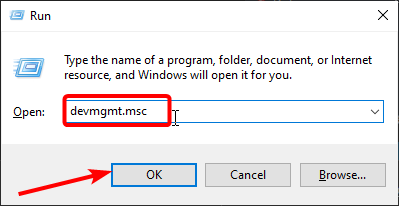
- Haga clic en la flecha al lado Colas de impresión y haga clic derecho en su dispositivo de impresora.
- Ahora, selecciona Actualizar el controlador opción.
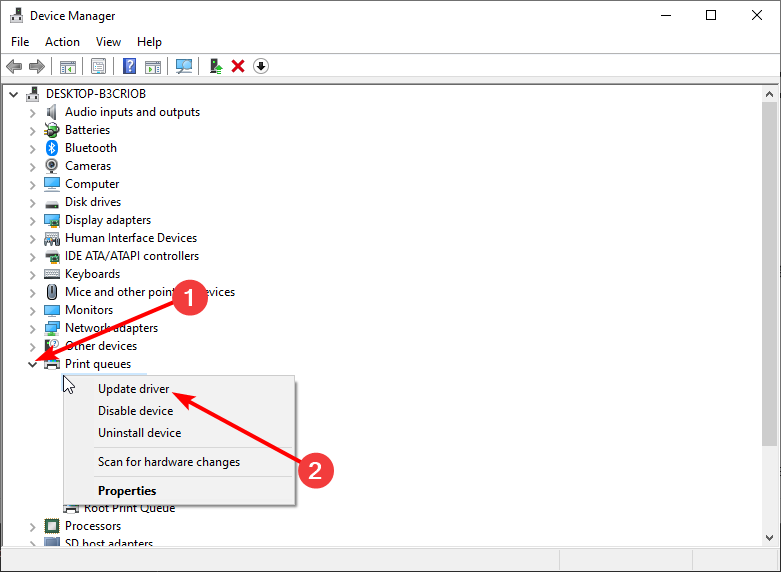
- Finalmente, elige Buscar controladores automáticamente e instalar las actualizaciones disponibles.
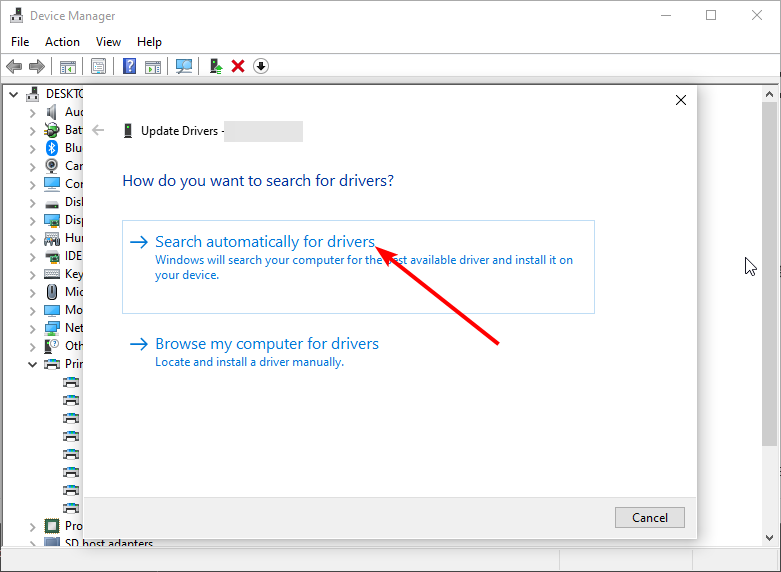
Querrá buscar controladores si lo anterior no funciona. Ayudan a que la impresora y el sistema operativo se comuniquen, por lo que es necesario actualizar su software.
Si el controlador se corrompe, el sistema puede colapsar, dando como resultado estos molestos errores. Si Windows no puede encontrar el controlador más reciente, debe visitar el sitio web del fabricante para buscarlo.
6. Utilice el solucionador de problemas de Windows
- seguir adelante ventanas la tecla + I y seleccione Actualización y seguridad.
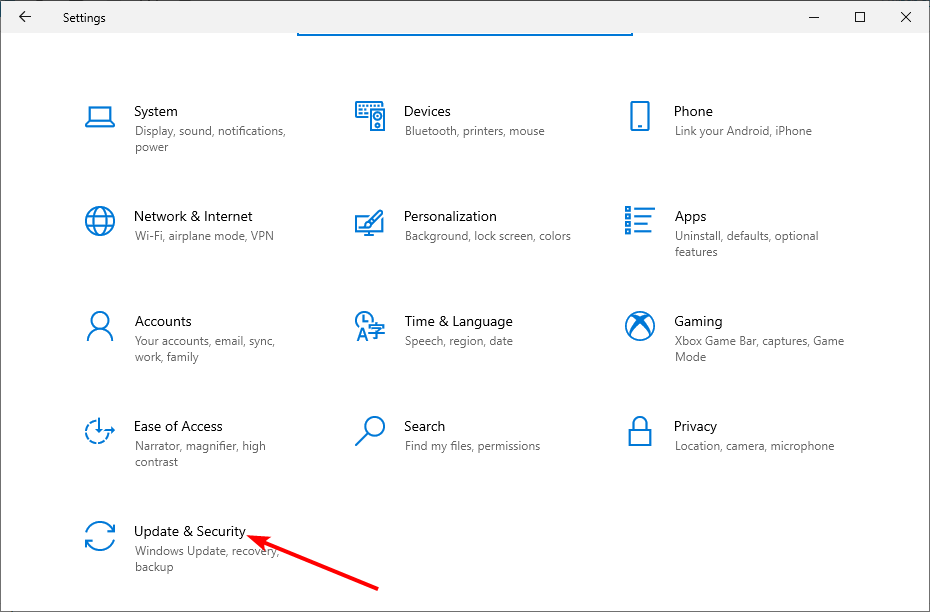
- Hacer clic Solucionar problemas en el panel izquierdo y seleccione Herramientas de depuración adicionales.
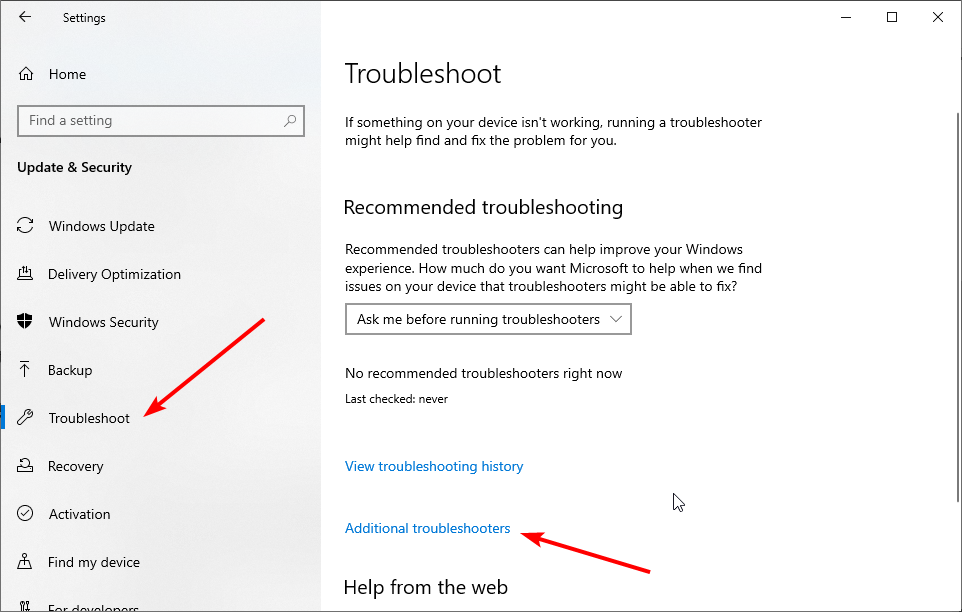
- Finalmente, elige Impresora opción y haga clic en Ejecutar el depurador botón.
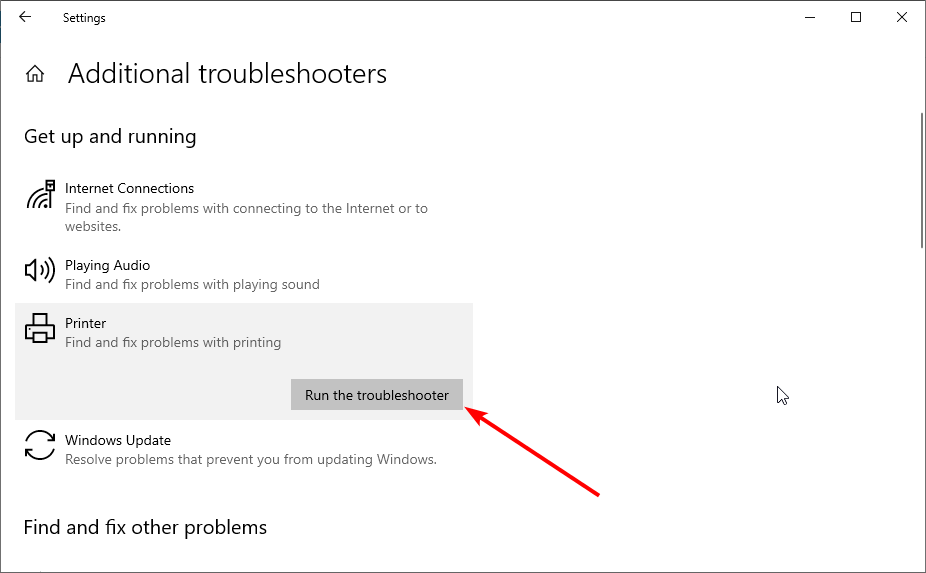
La mayoría de las veces, la causa de este error está relacionada con simples problemas internos de la impresora. Sin embargo, a veces el sistema conectado también es responsable de esto. Esta herramienta se presenta como el solucionador de problemas predeterminado en Windows 10, listo para mantener su impresora libre de errores.
Puede abrirlo fácilmente desde la barra de búsqueda simplemente escribiendo solución de problemas en el área de búsqueda. Luego, esta práctica herramienta solucionará automáticamente todos los problemas identificados.
Cualquier partícula sólida, pedazos de polvo, suciedad, etc. que se encuentran en la bandeja de papel a veces provocan este tipo de error. Siéntase libre de limpiar el cabezal de impresión con una bola de algodón húmeda. Deje que se seque durante un tiempo y vuelva a colocar el cartucho.
Esperamos que nuestras soluciones y sugerencias ayuden a corregir el error de la impresora Canon b203. Si su impresora Canon no instala los controladores, consulte nuestra guía detallada para solucionar el problema rápidamente.
Si ha resuelto este problema con una solución alternativa, no dude en compartirlo en los comentarios a continuación.
¿Aún tienes problemas? Solucionarlos con esta herramienta:
PATROCINADO
Algunos problemas de controladores se pueden resolver más rápidamente con una herramienta dedicada. Si aún tiene problemas con los controladores, descargue DriverFix y póngalo en funcionamiento con unos pocos clics. ¡Después de eso, deja que se haga cargo y solucione todos los errores en poco tiempo!
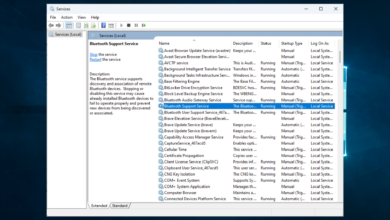
![Photo of Cómo probar el micrófono en tu Chromebook [Easy Steps]](https://kdkick.com/wp-content/uploads/2023/06/Como-probar-el-microfono-en-tu-Chromebook-Easy-Steps-390x220.png)